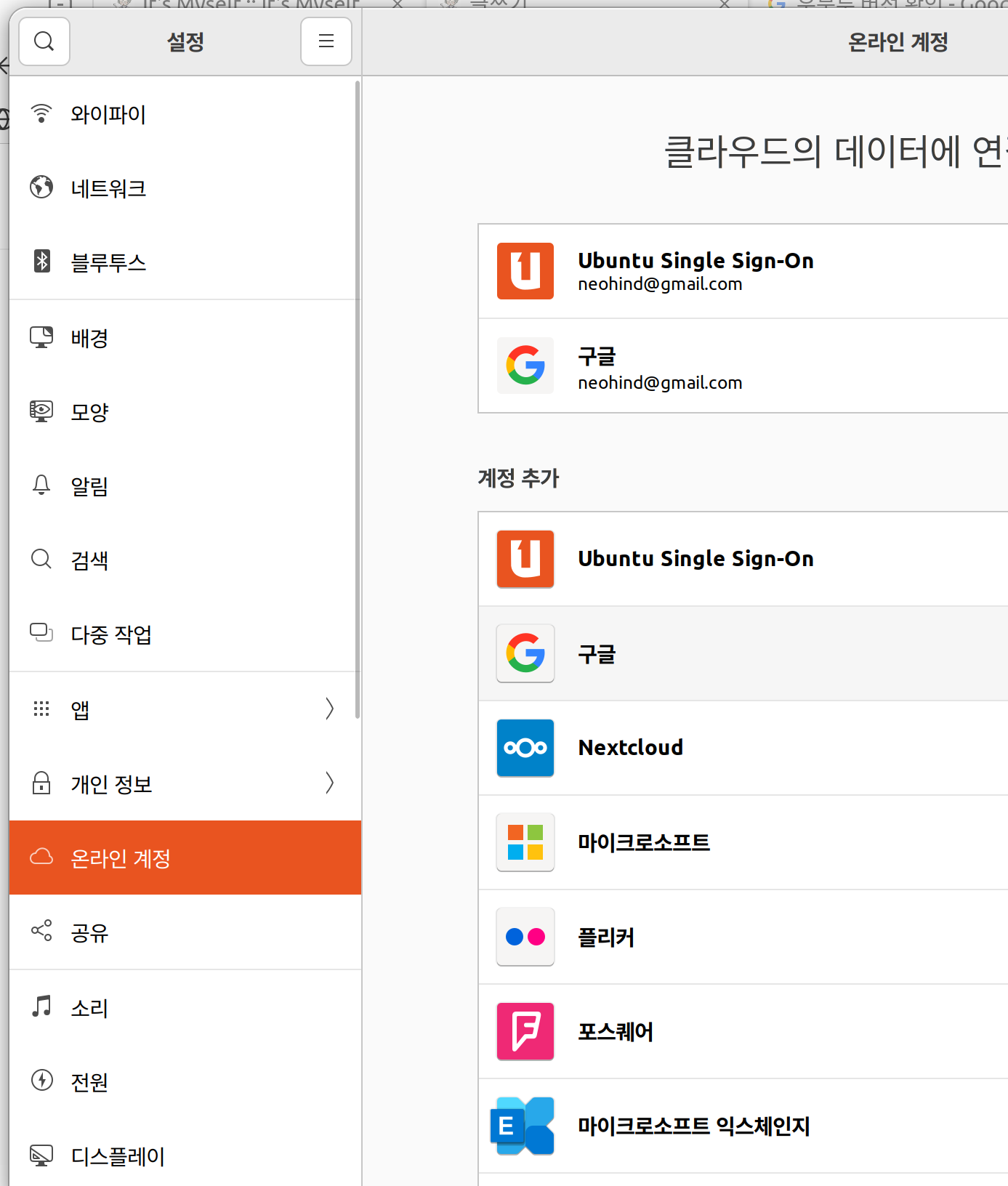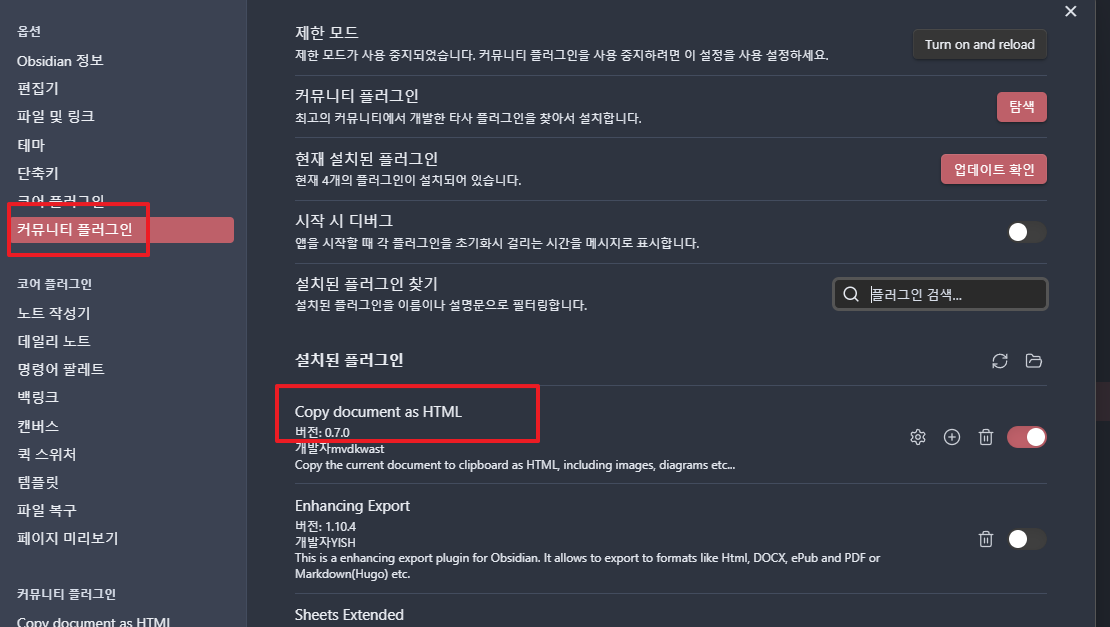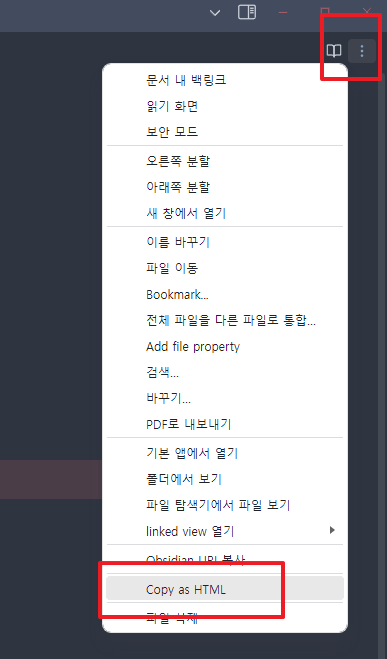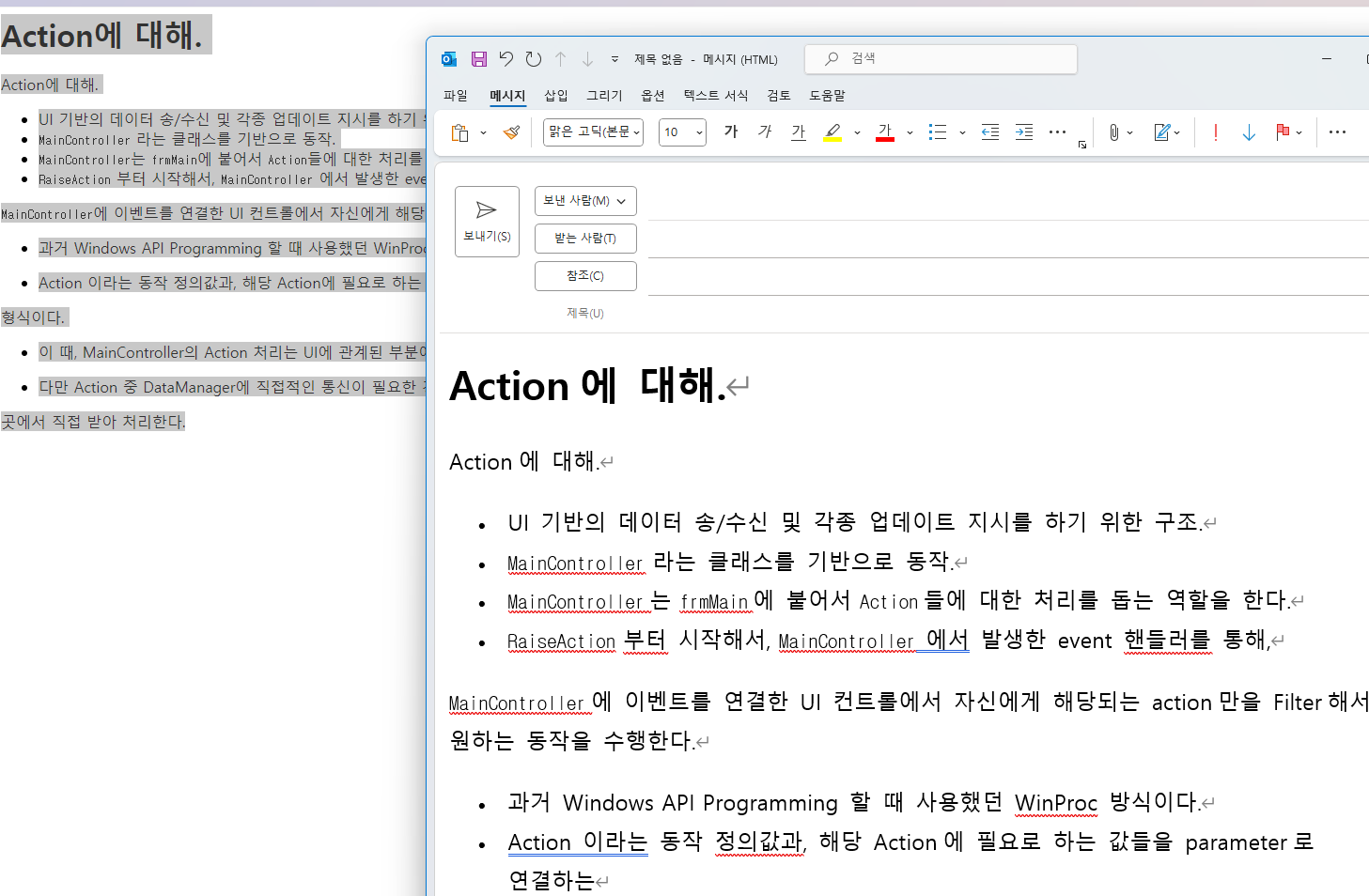Get-AppxPackage Microsoft.XboxGamingOverlay | Remove-AppxPackageGoogle을 통해서 한글로 검색해 보니, 블로그들이 있어서 하나씩 들어가봤다.
그런데, 입력해서 보는데, 무척이나 긴 줄 3줄짜리를 입력하라고 되어 있어... 이상하다 싶었는데, 입력해도 정상적으로 되지 않았다. 예전에는 되었는지 모르겠지만, 현재 22H2 버전에서는 안되는 것 같다.
그래서 다시 검색했고 해결했다.
1. 윈도우 버튼 위에서 오른쪽 마우스 버튼을 누르면 메뉴가 나오는데, "Windows PowerShell(관리자)(A)"을 선택한다.
2. 파란색 배경의 도스 창이 나오면, 그 안에 아래와 같이 입력한다.
Get-AppxPackage Microsoft.XboxGamingOverlay | Remove-AppxPackage만일 Xbox 관련된거 모두 삭제하고 싶으면, 아래 같이 입력해도 되긴 한다.
(물론 XboxGameCallableUI 삭제 실패가 뜨고, 나중에 이 Xbox 관련된 것들의 복구가 될지는 잘 모르겠음)
Xbox 관련된 사항에 대해서 그냥 다 삭제하고 영원히 볼 일이 없다면 더 간단하게 입력가능한 방법이다.
Get-AppxPackage *Xbox* | Remove-AppxPackage
그 외에도 윈도우 메뉴에서 "제거"가 안되는 앱들은 해당 앱들의 긴 이름을 파악해 저 부분 대신 넣으면 삭제된다.